מדריך | צריבת ISO - מרובה ובכללי
-
כבר @ביוס עשה מדריך בערך איך לעשות את זה אבל אני רוצה להתמקד בתוכנה ספציפית
תמיד ראיתי שמסתבכים עם RUFUS עכשיו זה הרבה יותר פשוט
את התוכנה הכרתי ע"י @בנצי-20 אז לו התודה והקרדיט
עוד משהו , התוכנה תומכת בסוגי מחיצות MBR & GPT
נתחיל:
קודם מורידים את התוכנה - ventoy אתר הביתקישור ישיר
ventoy-1.0.94מחלצים וזה מה שיש
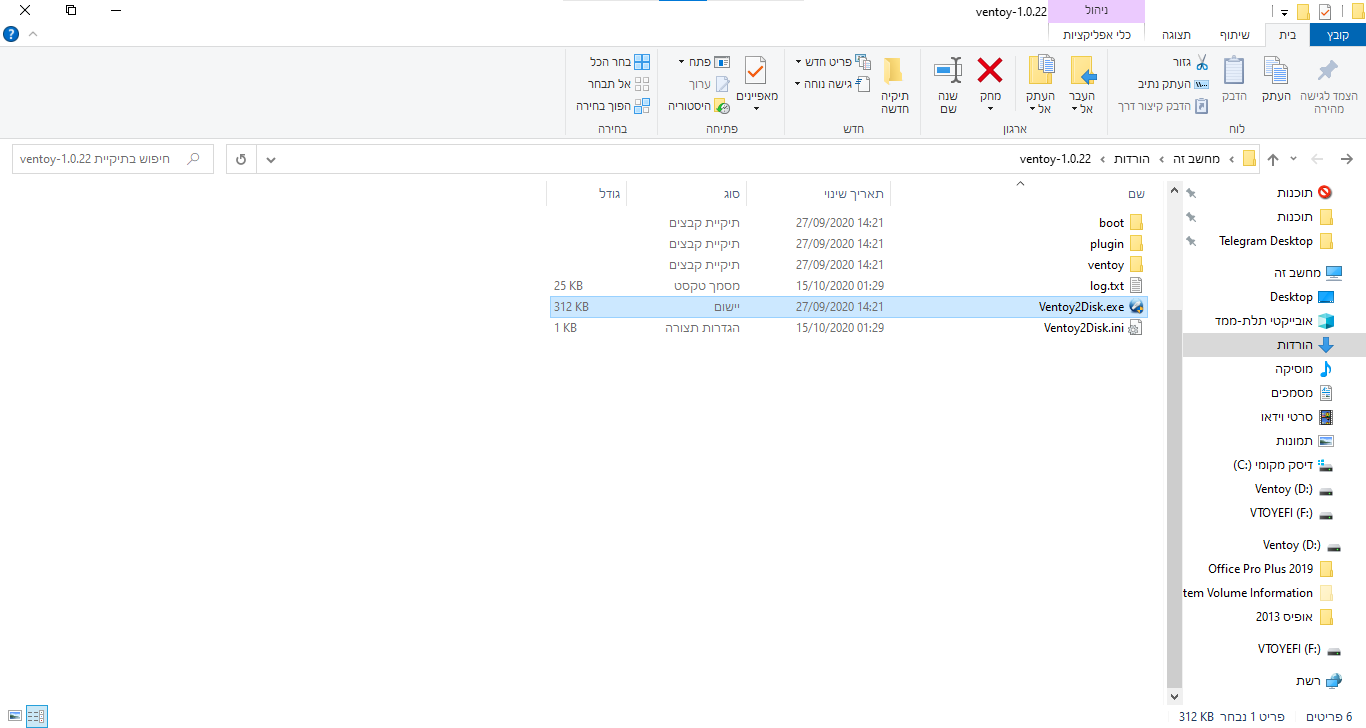
פותחים את מה שמסומן, בוחרים את הכונן הרצוי ולוחצים על INSTALL
שימו לב זה מוחק את כל הקבצים מהכונן!!!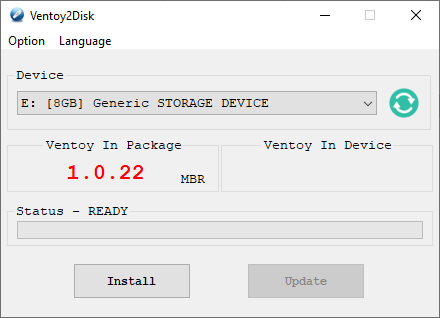
לוחצים פעמיים אישור
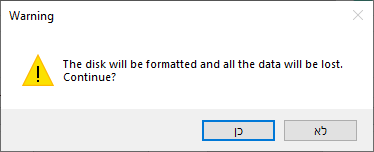
עד שמופיעה ההודעה הזאת שאומרת שהכונן מוכן
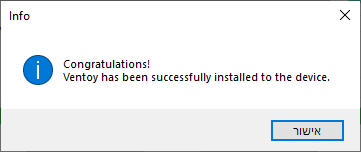
הדיסק הופך להיות עם שתי מחיצות , אחת בערך 31.9MB - השאר זה מה שנשאר מהכונן
משתמשים רק במחיצה הגדולה
עכשיו פשוט שמים את הקובץ ISO בלי לחלץ, ככה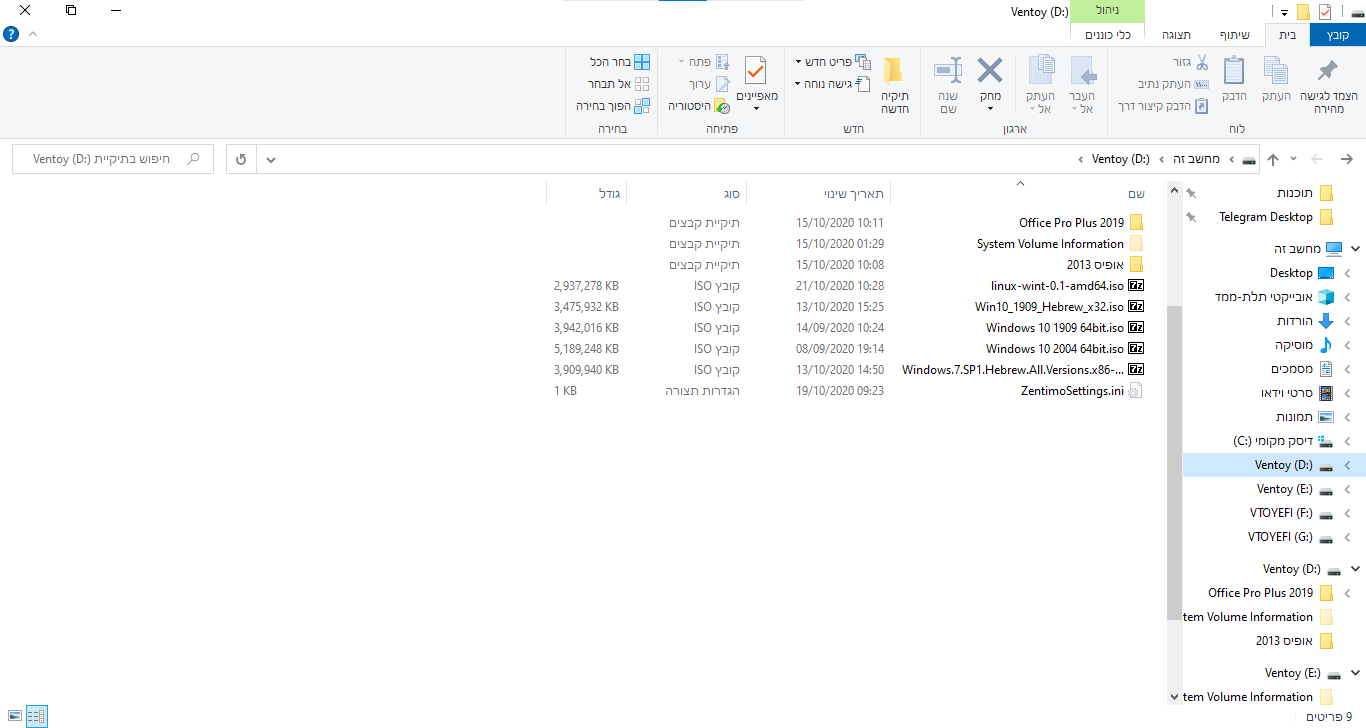
שמעלים מהבוט זה נראה ככה
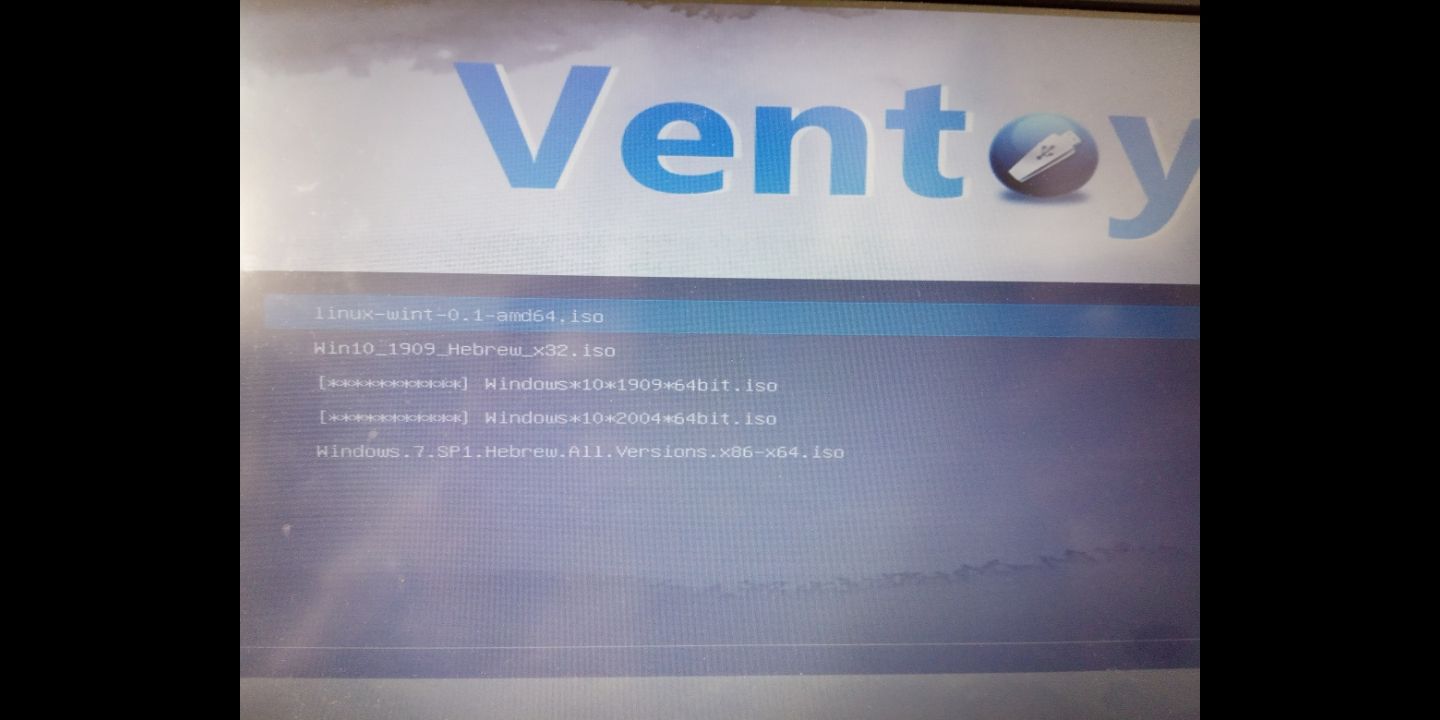
עכשיו נשאר רק לבחור מה רוצים להתקין
בהצלחה -
כבר @ביוס עשה מדריך בערך איך לעשות את זה אבל אני רוצה להתמקד בתוכנה ספציפית
תמיד ראיתי שמסתבכים עם RUFUS עכשיו זה הרבה יותר פשוט
את התוכנה הכרתי ע"י @בנצי-20 אז לו התודה והקרדיט
עוד משהו , התוכנה תומכת בסוגי מחיצות MBR & GPT
נתחיל:
קודם מורידים את התוכנה - ventoy אתר הביתקישור ישיר
ventoy-1.0.94מחלצים וזה מה שיש
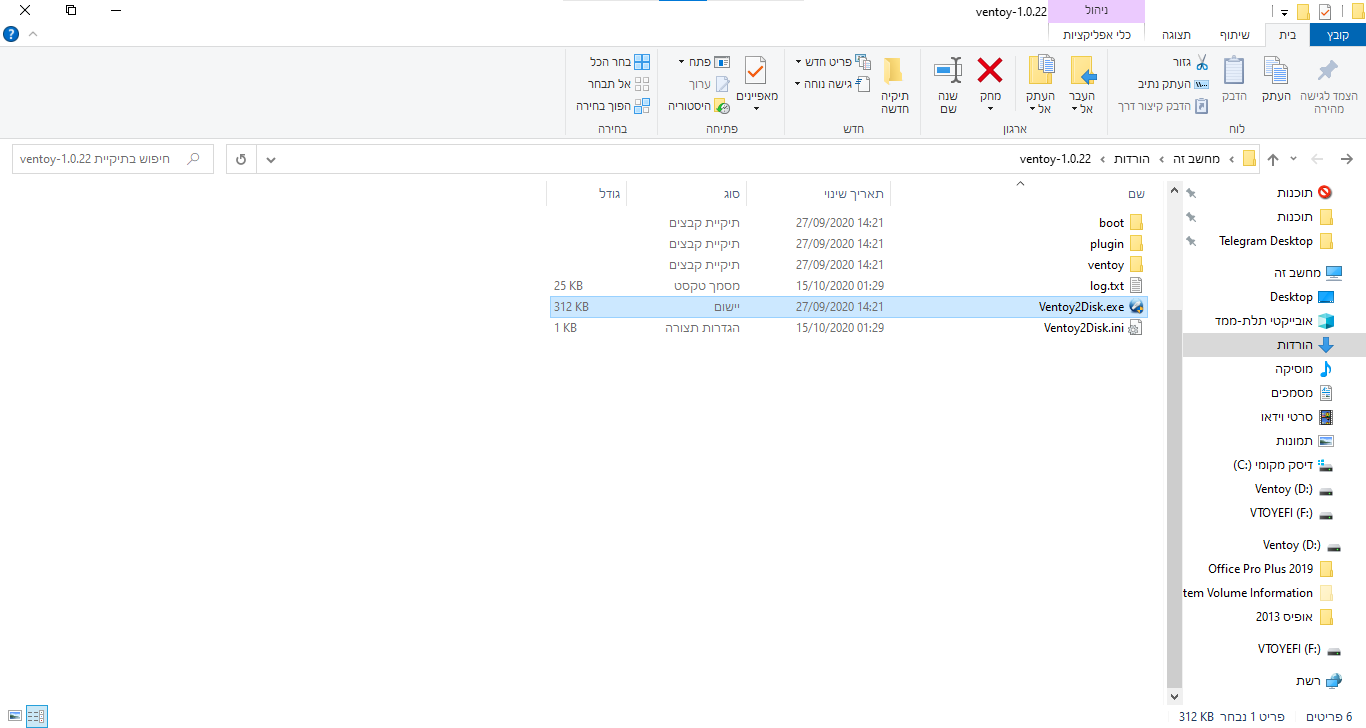
פותחים את מה שמסומן, בוחרים את הכונן הרצוי ולוחצים על INSTALL
שימו לב זה מוחק את כל הקבצים מהכונן!!!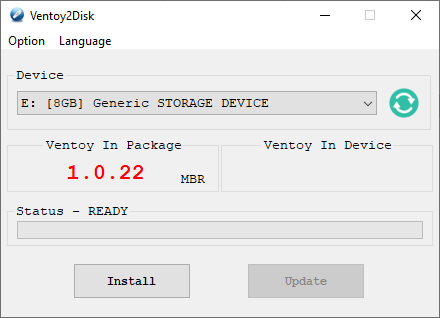
לוחצים פעמיים אישור
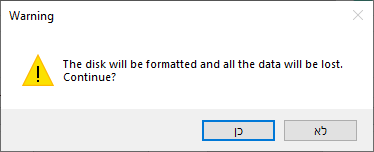
עד שמופיעה ההודעה הזאת שאומרת שהכונן מוכן
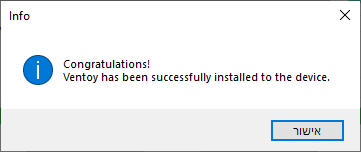
הדיסק הופך להיות עם שתי מחיצות , אחת בערך 31.9MB - השאר זה מה שנשאר מהכונן
משתמשים רק במחיצה הגדולה
עכשיו פשוט שמים את הקובץ ISO בלי לחלץ, ככה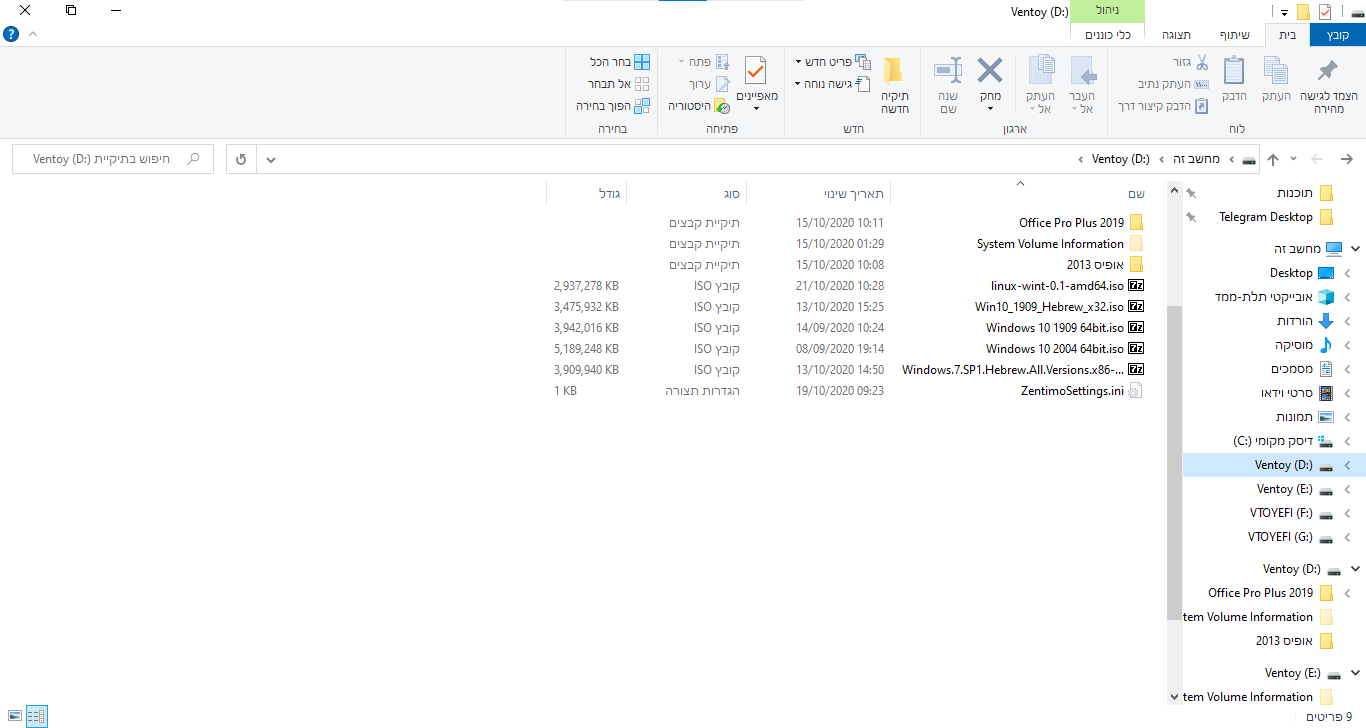
שמעלים מהבוט זה נראה ככה
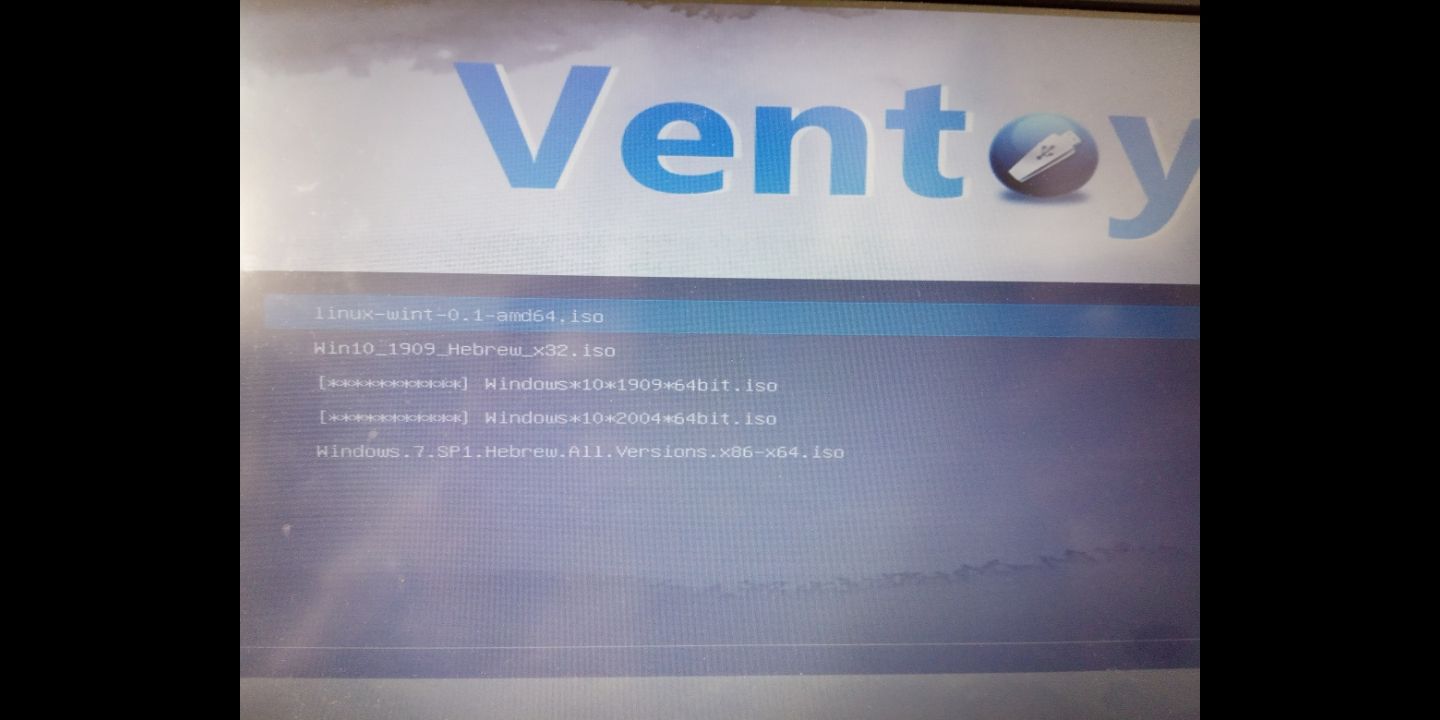
עכשיו נשאר רק לבחור מה רוצים להתקין
בהצלחה@שמואל זה מדריך מאד שימושי אם שייך להעביר למדריכים במחשבים
-
כבר @ביוס עשה מדריך בערך איך לעשות את זה אבל אני רוצה להתמקד בתוכנה ספציפית
תמיד ראיתי שמסתבכים עם RUFUS עכשיו זה הרבה יותר פשוט
את התוכנה הכרתי ע"י @בנצי-20 אז לו התודה והקרדיט
עוד משהו , התוכנה תומכת בסוגי מחיצות MBR & GPT
נתחיל:
קודם מורידים את התוכנה - ventoy אתר הביתקישור ישיר
ventoy-1.0.94מחלצים וזה מה שיש
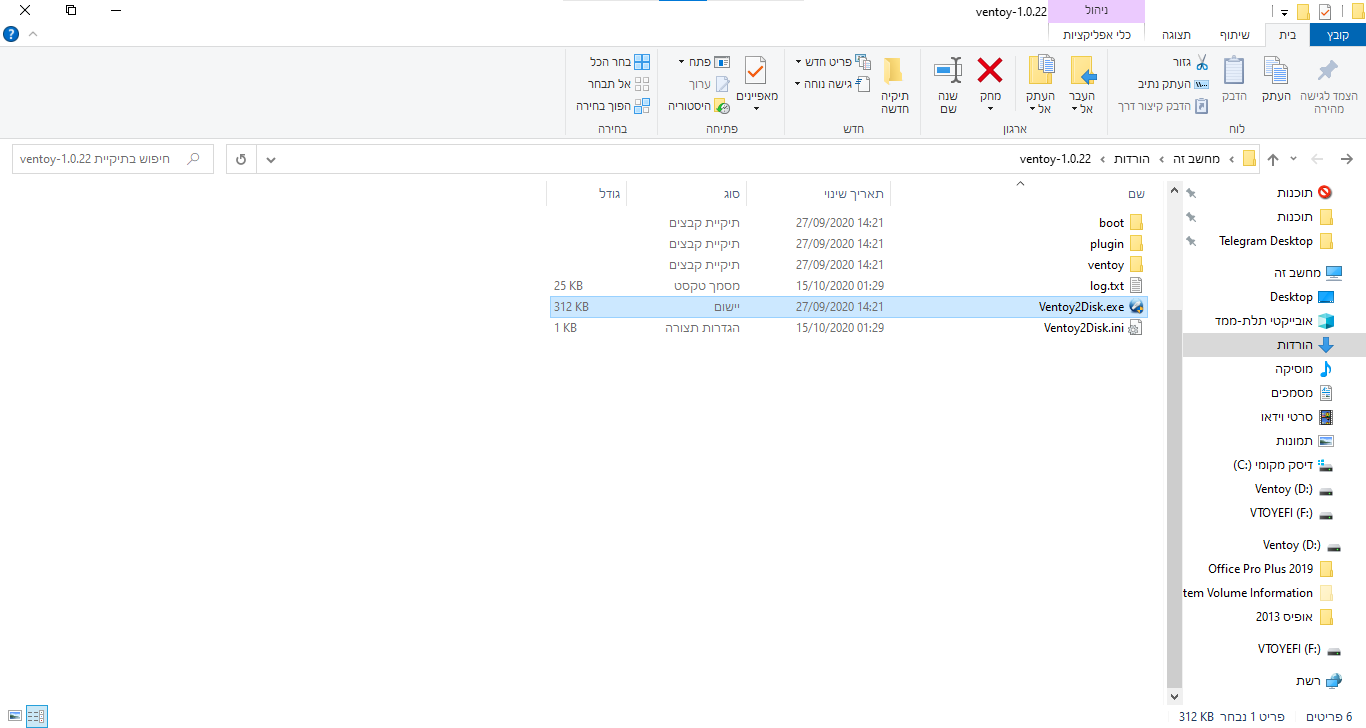
פותחים את מה שמסומן, בוחרים את הכונן הרצוי ולוחצים על INSTALL
שימו לב זה מוחק את כל הקבצים מהכונן!!!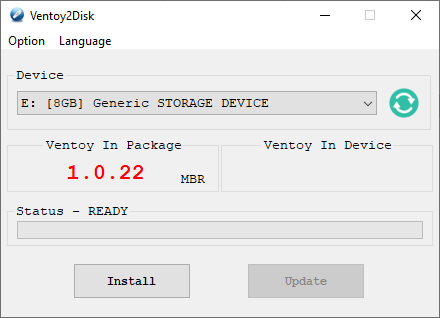
לוחצים פעמיים אישור
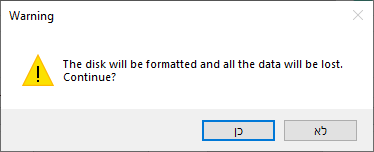
עד שמופיעה ההודעה הזאת שאומרת שהכונן מוכן
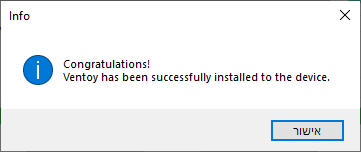
הדיסק הופך להיות עם שתי מחיצות , אחת בערך 31.9MB - השאר זה מה שנשאר מהכונן
משתמשים רק במחיצה הגדולה
עכשיו פשוט שמים את הקובץ ISO בלי לחלץ, ככה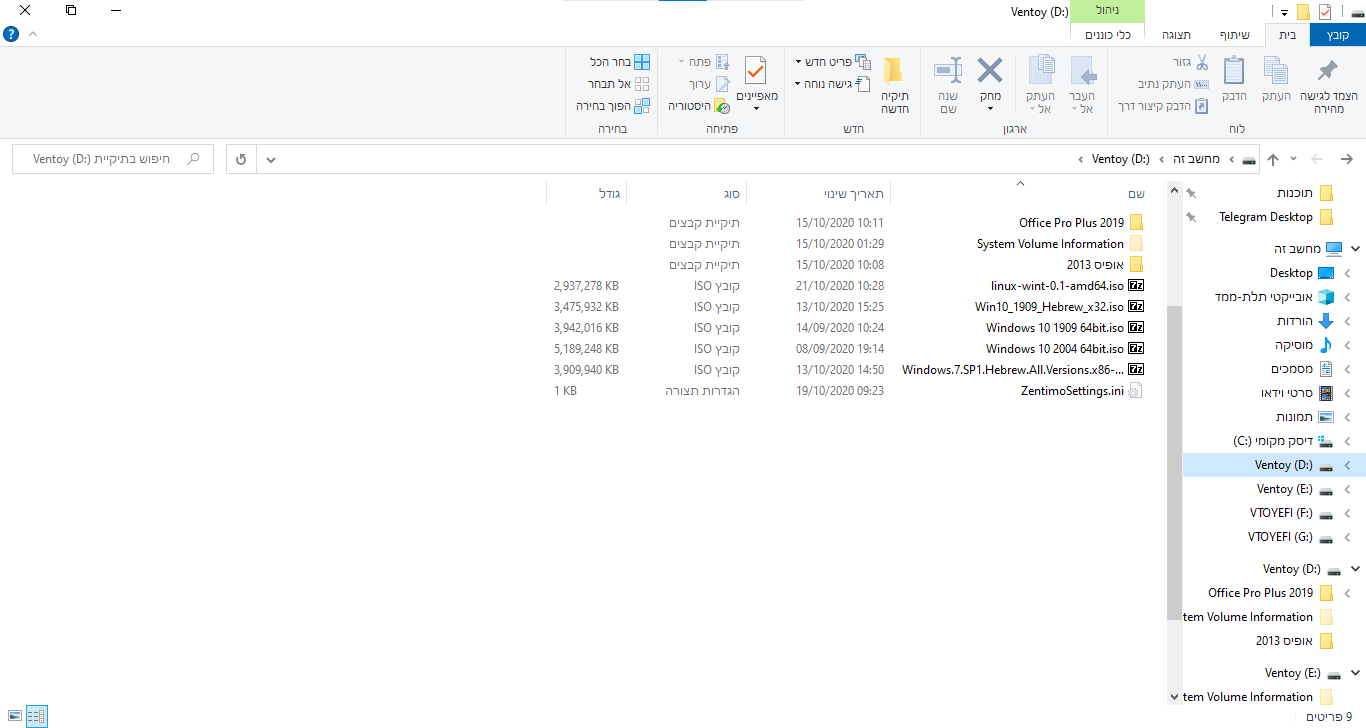
שמעלים מהבוט זה נראה ככה
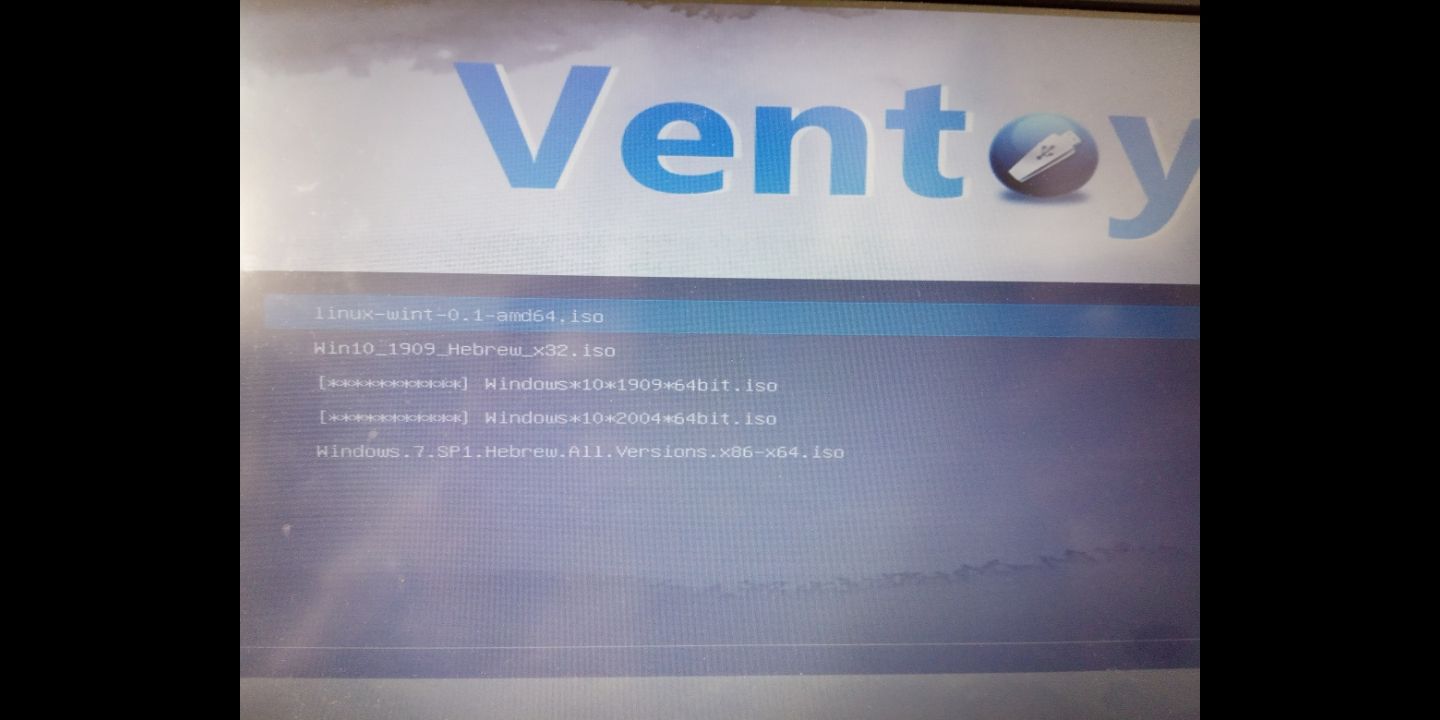
עכשיו נשאר רק לבחור מה רוצים להתקין
בהצלחה@משה-מזרחי התכנה הזו עשיתי לה תרגום (יצא לא משהו מבחינת ימין לשמאל אבל זה בסדר כדי להסתדר)
תלחצו בתפריט למעלה language ותמצאו את העברית -
 K KINGYOS התייחס לנושא זה ב
K KINGYOS התייחס לנושא זה ב
-
 ד דוד 5555 התייחס לנושא זה ב
ד דוד 5555 התייחס לנושא זה ב
-
 ד דוד 5555 התייחס לנושא זה ב
ד דוד 5555 התייחס לנושא זה ב
-
א איל משולש התייחס לנושא זה ב
